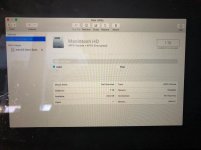Бывают случаи когда нет возможности извлечь SSD, HDD из устройств macOS, то нужно распаивать экран или сложность разборки, а информацию получить для дальнейшей обработки нужно. Способы с загрузкой разных дистрибутивов особенно Linux для команды DD не дают результат или получаем образ системы который не может распознать: FTK, X-Ways, belkasoft, а программные продукты UFS Explorer, R-Studio так же результатов не дают, хотя тут я немного преувеличил так как программа DMDE (DM Disk Editor and Data Recovery Software) с такого не понятного образа восстанавливает файлы (жаль что без имён) но она всё таки даёт рабочие файлы.
Второй шаг

в операционной системе может быть включено шифрование "FileVault", в системе которая попала мне в руки все учетные записи были защищены паролем, но в самой системе не был включен FileVault.
Сброс пароля в Catalina 10.15.1 прошел очень просто:
 которая великолепно показала все данные которые нужны для дальнейшего криминалистического анализа, далее смотрим фото ниже (отображение папок в операционной системе)
которая великолепно показала все данные которые нужны для дальнейшего криминалистического анализа, далее смотрим фото ниже (отображение папок в операционной системе)
 Доступные данные пользователей операционной системы
Доступные данные пользователей операционной системы
 Для изучения, сбора данных и выгрузки информации нам нужно всё, до чего дотягиваются наши ручки, это: Applications, Library, System, Users.
Для изучения, сбора данных и выгрузки информации нам нужно всё, до чего дотягиваются наши ручки, это: Applications, Library, System, Users.
Наши действия Меню: "Файл"->"Новый образ"->"Образ из папки"
 Пример создания копии одной из интересующих нас папок "Users"
Пример создания копии одной из интересующих нас папок "Users"
 В результате мы получим образ с расширением *.dmg - его мы сможем открыть всеми программными продуктами которые умеют работать с файловой системой macOS
В результате мы получим образ с расширением *.dmg - его мы сможем открыть всеми программными продуктами которые умеют работать с файловой системой macOS

Второй шаг
в операционной системе может быть включено шифрование "FileVault", в системе которая попала мне в руки все учетные записи были защищены паролем, но в самой системе не был включен FileVault.
Сброс пароля в Catalina 10.15.1 прошел очень просто:
Все пароли сменил и тут началось самое не удобное, все снятые образы ни как не обрабатывались, и тут в помощь пошел сам функционал системы, а именно "Дисковая утилита"Включите Mac и после того, как раздастся звук включения, зажмите на клавиатуре клавиши CMD+R.
Под значком яблока появится строка прогресса, компьютер загружается в режим восстановления Recovery Mode.
В Строке меню Apple выберите Utilities и затем Terminal.
В новом окне введите команду resetpassword и нажмите клавишу Enter.
Наши действия Меню: "Файл"->"Новый образ"->"Образ из папки"
Я понимаю что статьёй этот материал назвать нельзя, но как один из способов инструкцией как поступать в определённой ситуации - имеет право на жизнь
(надеюсь это кому то сбережет нервы и время, для решения поставленной задачи снятия данных)
(надеюсь это кому то сбережет нервы и время, для решения поставленной задачи снятия данных)